こんにちは。
楽脳家 宮本園えです。
先日、電子書籍を出版し、たくさんの方に応援していただいて、
初日でアマゾンのビジネスコミュニケーション部門で1位になりました。
本当にありがとうございます。
・・・が、しかし!!
電子書籍って、想像以上に浸透していませんでした。
「おめでとう!サインして〜!」
「友達にも配るから、5冊送ってよ!」
などなど、電子書籍なんだからさぁ〜〜〜(汗)という思いと同時に、
あ〜〜、これは不親切なご案内をしてたのね・・と反省しました。
そこで!我が母。(70代後半)
Amazonは知っています。妹や私に、
「ネットでこういうの探してー」とだけ指示を飛ばし、
自宅にAmazonの箱で色々送られてくる・・、
というシステムは出来上がっています。
そこで、母のスマホ(アンドロイド)で、
私の電子書籍を読めるように設定しながら、
スクショを撮って、マニュアル化しよう!
そうして、電子書籍って?の人にも読んでもらえるなぁ・・と。
ということで、本日、母のスマホを使って作業しました。
しかし・・・・
iPhoneユーザーの私にとって、
アンドロイドというだけでも、
使い勝手が全然違うので、
かなり時間ロスをしつつ、
結構手間がかかりました。
まず、Amazon(アマゾン)のアカウントがある人は、
下方の本を検索するところから始めて下さい。
Amazon (アマゾン)のアカウントがない人は、ホーム画面から。
ただし、初めてアカウントを作るときに
auだと、確認メールが表示されない!ことが判明。
その場合は、Gmailを設定しておくことを強くお勧めします。
Gmailの設定の仕方はこちらから、アカウントを作成しておいて下さい。
ではまず、ホーム画面から。

Googleで、アマゾン!と入れて検索。
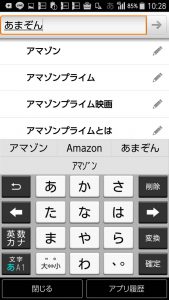
すると、いくつか検索結果が出ますが、
この画面の「アマゾン」(公式)をクリック。
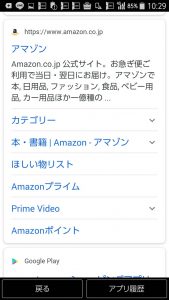
すると、この画面になりますね、
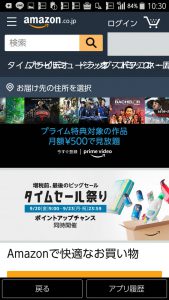
これをもう少しスクロールすると、
下の方にログイン画面がありますが、
初めてアカウントを作る人は、
ここで
新しい Amazon のアカウントを作成
をクリック。
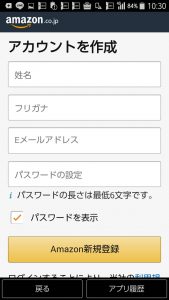
ここにご自身の情報を入れます。
(このときの Eメールアドレスが、
母の場合ezwebというauのメールしかなかったので、
はねられてしまい、ここで、Gmailの設定を挟みました。)
ここで、Amazon のパスワードも決めて、
メモっておいて下さいね。
Amazon新規登録を押すと、
上で記載したEメールアドレスに確認コードが届くので、
それを次のこの画面のコード入力のところに入れます。
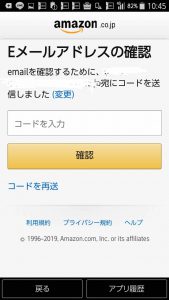
すると、この画面になります。
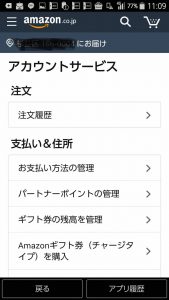
ここで、支払いと住所のところを選んで、
情報を入れます。
クレジットカードを入れておく方が、
簡単ですが、それに抵抗がある人は、
あとから、電話番号に紐づけて払うことも
できるようです。
が、ここではクレジット情報をインプット。
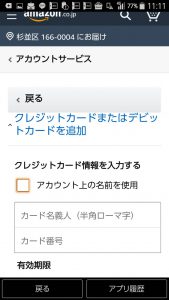
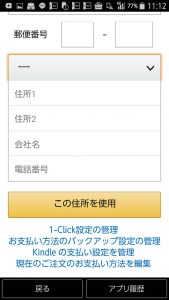
クレジット情報と、住所まで入れておけば、
今後アマゾンでのお買い物も、
楽々です。
(ポチりすぎ注意ですが!)
ここまで終わるとこの画面になるはずです。
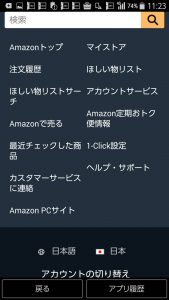
この一番上の検索画面で、
私の電子書籍のタイトルを入れます。
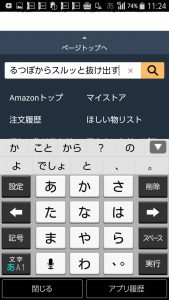
「悩みのるつぼからスルッと抜け出す21の魔法の言葉」
(長くてごめんなさい。はしょると、有名な先生の著書が
出てきてしまいます。)
すると、これが出てきますから、
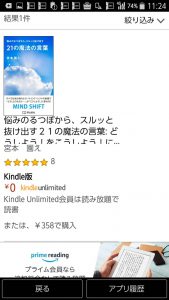
本の表紙あたりをクリックして下さい。
するとこうなります。↓
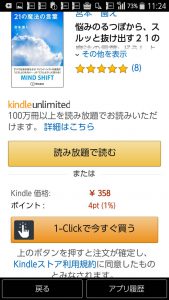
この読み放題の方は、
Kindle unlimitedというプログラムの人用です。
初めてアマゾンを登録する人はまだ、入っていません。
なので、下の1-Clickで今すぐ買う!をお願いします。
次にこの画面が出たら、
さっき作ったアマゾン用のパスワードを入れます。
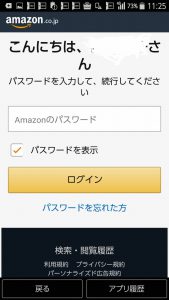
するとお会計終了。
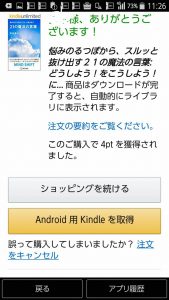
これで完了です。
そして、
この画面のAndroid用Kindleを取得をクリックすると、
電子書籍が読めるアプリ、
Kindleをダウンロードする画面に行きます。
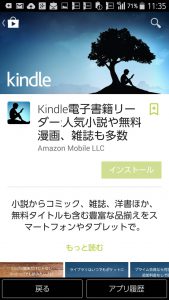
これをインストールして
終わると、もう画面に
さっきの電子書籍が表示されます。
(・・・のはずです。)
いやぁ・・・。
なかなか、面倒な作業ですね。最初は。
私たちは、当たり前にやっていたり、
かなり前にAmazon登録していたりするので、
最初から全部やろうとすると、
ハードルが上がることが判明しました。
これも、書きながら、
面倒くさいだろうなぁ・・と。(汗)
もうちょっとわかりやすい画面に、
また、アップデートして行きますね。
取り急ぎ、これが、2019年9月15日の最善です。
お役に立てたら嬉しいです。
あ、まだ、アマゾンビジネスコミュニケーション部門で、
ベストセラーになっている、私の電子書籍は、こちら。
よかったら、ぜひ!


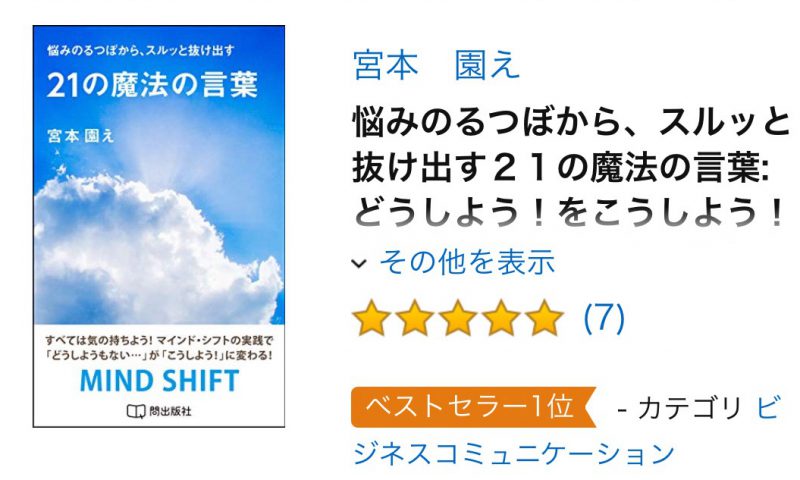
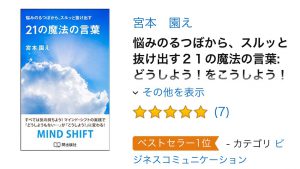
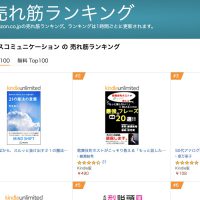

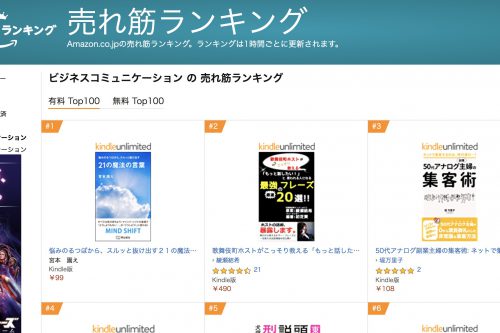




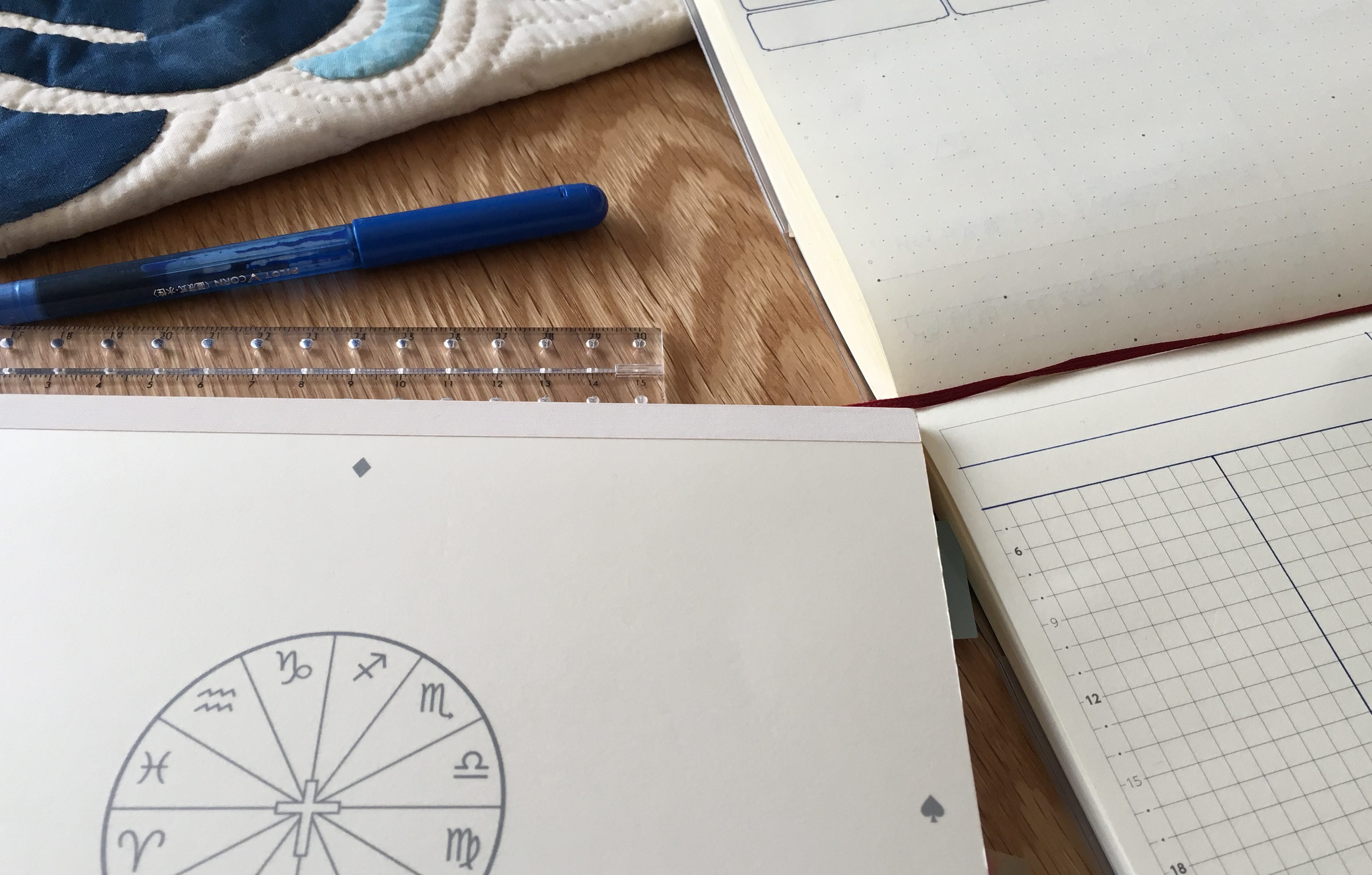
この記事へのコメントはありません。